Taro 学习笔记
简介
Taro 是凹凸实验室出品的一套 React 语法规范的多段开发解决方案。主旨在于使用一套代码,通过不同的编译类型,编译为成不同平台的应用。(目前支持:小程序、H5)
环境搭建
安装
安装 Taro 提供的 cli 工具。
// npm
-> npm install -g @tarojs/cli
// yarn
-> yarn global add @tarojs/cli
使用
新建项目
-> trao init projectName
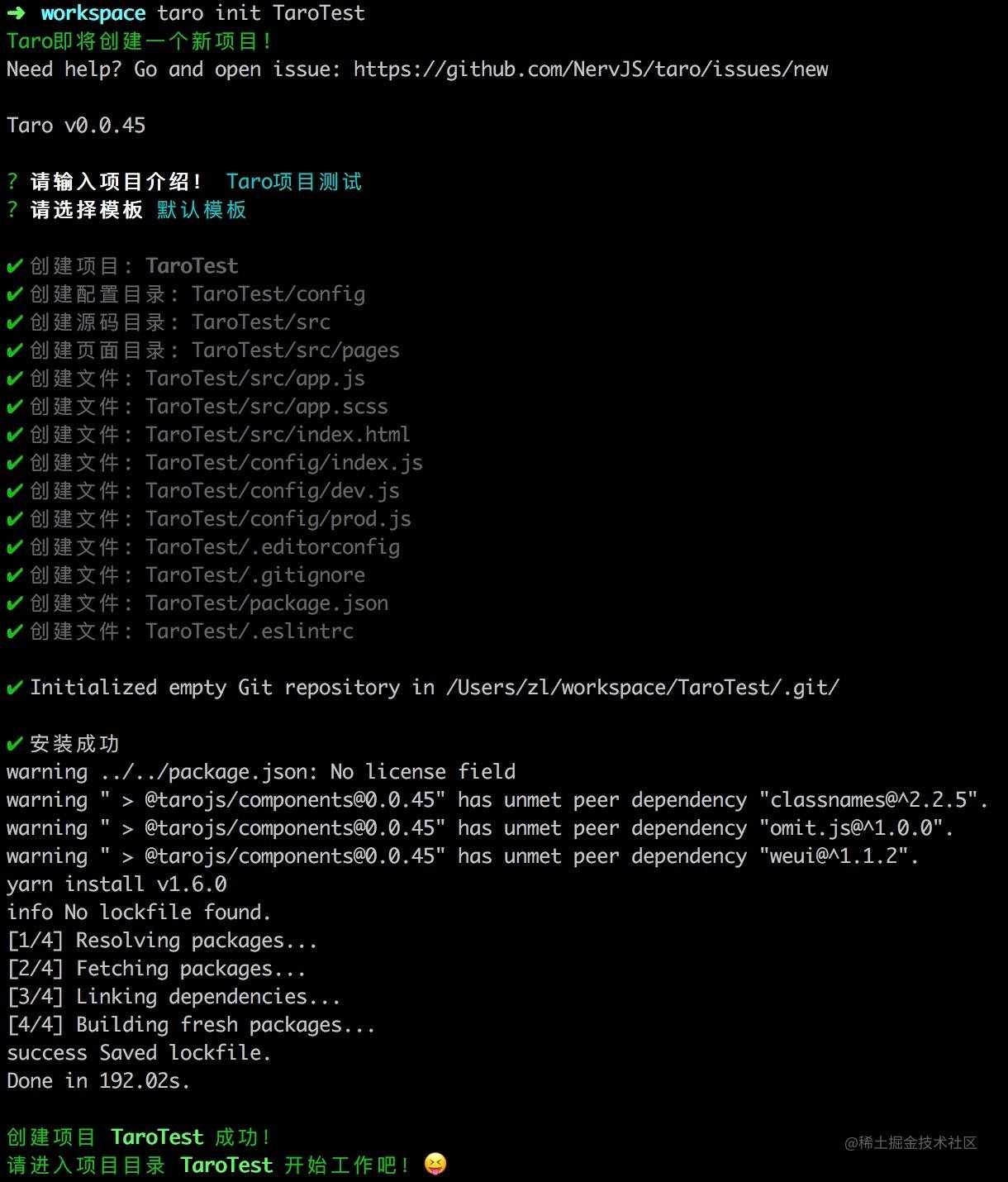
编译预览(微信小程序)
# npm script
-> npm run dev:weapp
# 仅限全局安装
-> taro build --type weapp --watch
# npx用户也可以使用
-> npx taro build --type weapp --watch
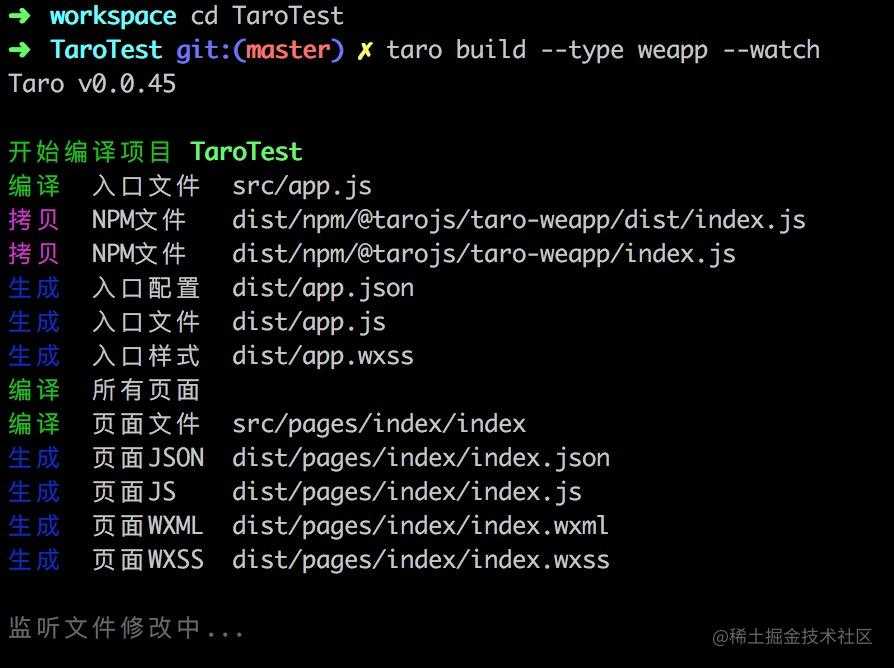
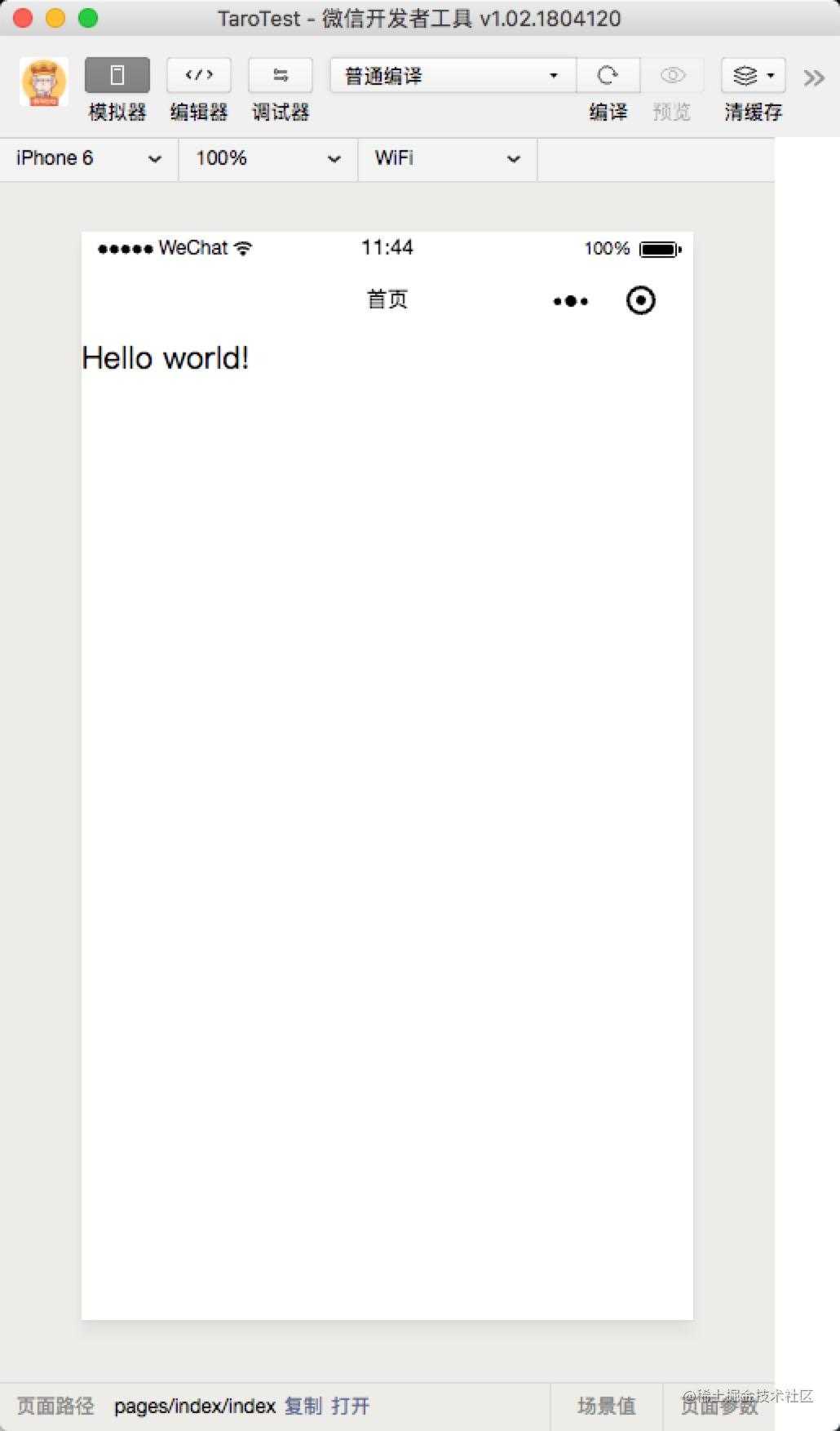
编译预览(H5)
# npm script
-> npm run dev:h5
# 仅限全局安装
-> taro build --type h5 --watch
# npx用户也可以使用
-> npx taro build --type h5 --watch
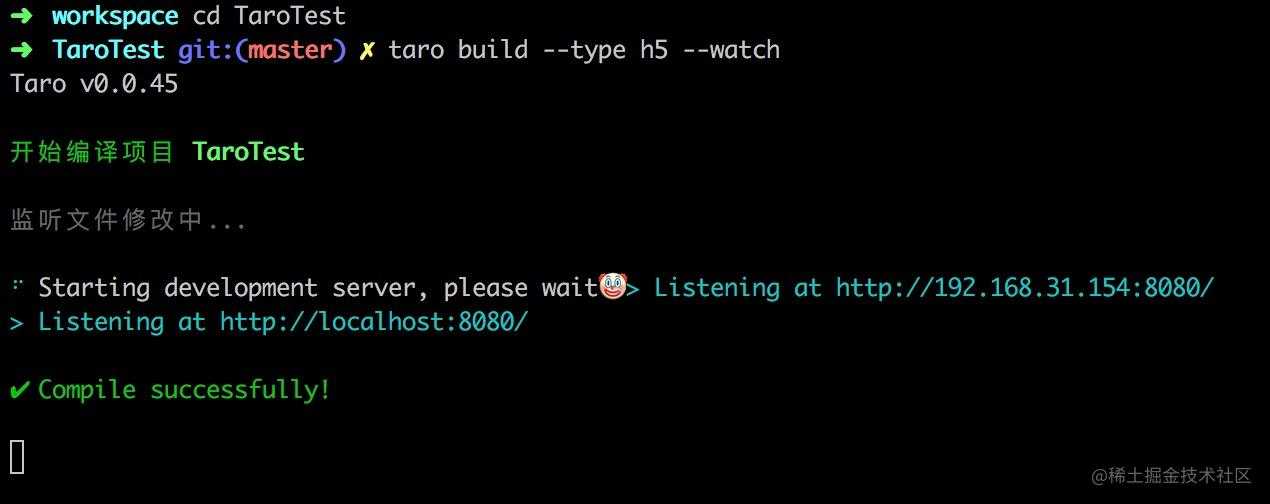
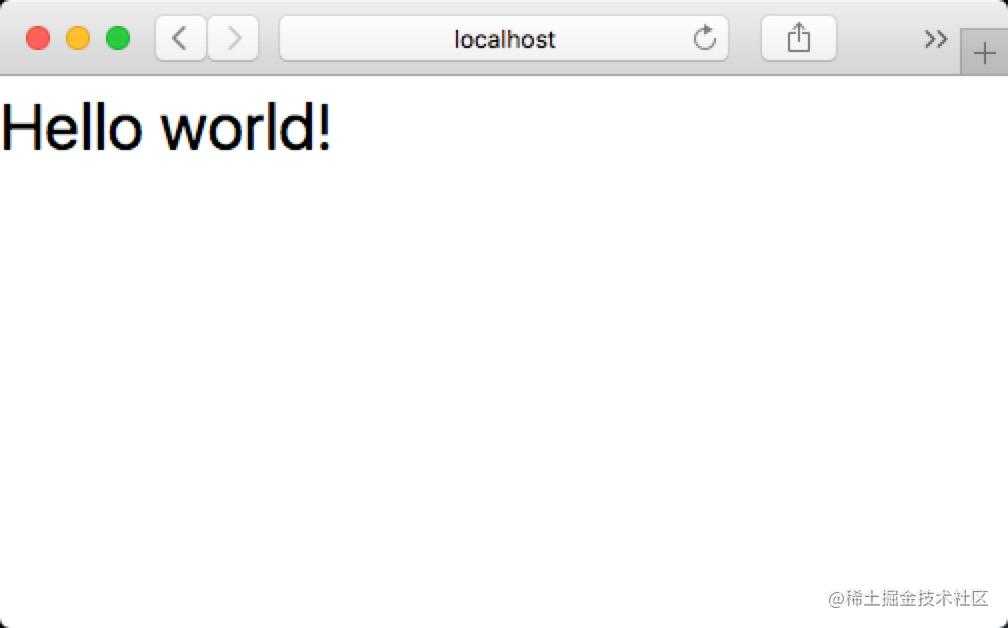
项目相关
项目目录结构
├── dist 编译结果目录
├── config 配置目录
| ├── dev.js 开发时配置
| ├── index.js 默认配置
| └── prod.js 打包时配置
├── src 源码目录
| ├── pages 页面文件目录
| | ├── index index页面目录
| | | ├── index.js index页面逻辑
| | | └── index.css index页面样式
| ├── app.css 项目总通用样式
| └── app.js 项目入口文件
└── package.json
入口文件:app.js
生命周期对应关系
程序生命周期与小程序生命周期对应关系:
- componentWillMount ==> onLaunch
- componentDidMount ==> onLaunch 在 componentWillMount 后执行
- componentDidShow ==> onShow
- componentDidHide ==> onHide
页面生命周期与小程序页面生命周期对应关系:
- componentWillMount ==> onLoad
- componentDidMount ==> onReady
- componentWillUnmount ==> onUnload
- componentDidShow ==> onShow
- componentDidHide ==> onHide
页面小程序专属方法:
- onPullDownRefresh
- onReachBottom
- onShareAppMessage
- onPageScroll
- onTabItemTap
API
Taro 本身提供的 API。
Taro 本身提供的基础 API
- Component:所有组件类的基类
- Events:消息机制
- eventCenter:全局消息中心
- ENV_TYPE:环境值,常量,可直接使用
- getEnv:获取当前环境
网络相关
- request:网络请求方法
- uploadFile:上传方法
- downloadFile:下载方法
Socket相关
- connectSocket:创建 WebSocket
- onOpen:打开时方法
- onError:出错是方法
- send:发送消息
- onMessage:接收消息
- close:关闭
- onClose:关闭时方法
媒体相关(2016-06-13新增)
- 图片相关
- chooseImage:选择图片
- previewImage:预览图片
- getImageInfo:获取图片信息
- saveImageToPhotosAlbum:保存图片到相册
- 录音相关
- startRecord:开始录音
- stopRecord:停止录音
- getRecorderManager:获取录音管理器
- 音频相关
- playVoice:播放音频
- pauseVoice:暂停播放音频
- stopVoice: 停止音频
- getBackgroundAudioManager:获取背景音频管理器
- createAudioContext:创建auto上下文对象并返回
- createInnerAudioContext:createAudioContext升级版
- 音乐相关
- getBackgroundAudioPlayerState:获取后台音乐播放状态
- playBackgroundAudio:播放背景音乐
- pauseBackgroundAudio:暂停背景音乐
- seekBackgroundAudio:控制音乐播放进度
- stopBackgroundAudio:停止背景音乐
- onBackgroundAudioPlay:监听音乐播放
- onBackgroundAudioPause:监听音乐暂停
- onBackgroundAudioStop:监听音乐停止
- 视频相关
- chooseVideo:选择视频
- saveVideoToPhotosAlbum:保存视频到相册
- createVideoContext:创建并返回视频上下文对象
- 相机相关
- createCameraContext:创建并返回相机上下文对象
文件(2016-06-14新增)
- saveFile:保存文件
- getFileInfo:获取文件信息
- getSavedFileList:获取保存的文件列表
- getSavedFileInfo:获取保存文件的信息
- removeSavedFile:删除本地保存的文件
- openDocument:打开文档
Stroage相关
- setStorage:设置本地存储
- setStorageSync:设置本地存储(同步方法)
- getStorage:获取本地存储
- getStorageSync:获取本地存储(同步方法)
- getStorageInfo:获取本地存储信息
- getStorageInfoSync:获取本地存储信息(同步方法)
- removeStorage:删除本地存储
- removeStorageSync:删除本地存储(同步方法)
- clearStorage:清除本地存储
- clearStorageSync:清除本地存储(同步方法)
位置(2016-06-14新增)
- getLocation:获取位置信息
- chooseLocation:选择位置信息
- openLocation:打开微信地图查看位置
- createMapContext:创建并返回地图上下文
设备(2016-06-14新增)
- 系统
- getSystemInfo:获取系统信息
- getSystemInfoSync:同步获取系统信息
- canIUse:判断是否可用(API、回调、参数、组件等)
- 网络
- getNetworkType:获取网络类型
- onNetworkStatusChange:当网络状态切换时触发事件
- 加速度计
- onAccelerometerChange:监听加速度变化数据
- startAccelerometer:开始监听数据
- stopAccelerometer:停止监听数据
- 罗盘
- onCompassChange:监听罗盘数据
- startCompass:开始监听数据
- stopCompass:停止监听数据
- makePhoneCall:拨打电话
- scanCode:扫码
- setClipboardData:设置剪贴板内容
- getClipboardData:获取剪贴板内容
- 蓝牙
- openBluetoothAdapter:打开蓝牙模块
- closeBluetoothAdapter:关闭蓝牙模块
- getBluetoothAdapterState:获取蓝牙模块状态
- onBluetoothAdapterStateChange:蓝牙模块状态改变触发事件
- startBluetoothDevicesDiscovery:开始搜索蓝牙设备
- stopBluetoothDevicesDiscovery:停止搜索蓝牙设备
- getBluetoothDevices:获取蓝牙设备
- getConnectedBluetoothDevices:获取连接的蓝牙设备
- onBluetoothDeviceFound:监听找到新设备事件
- createBLEConnection:连接低功耗蓝牙设备
- closeBLEConnection:断开低功耗蓝牙设备
- getBLEDeviceServices:获取蓝牙设备所有的服务
- getBLEDeviceCharacteristics:获取蓝牙设备某个服务的所有特征值
- readBLECharacteristicValue:读取特征值
- writeBLECharacteristicValue:写入特征值
- notifyBLECharacteristicValueChange:启用特征值改变时的通知功能
- onBLEConnectionStateChange:监听低功耗蓝牙连接状态的改变事件
- onBLECharacteristicValueChange:监听低功耗蓝牙设备的特征值变化
- iBeacon
- startBeaconDiscovery:开始搜索设备
- stopBeaconDiscovery:停止搜索设备
- getBeacons:获取搜索到的设备
- onBeaconUpdate:监听更新事件
- onBeaconServiceChange:监听服务状态改变事件
- 屏幕亮度
- setScreenBrightness:设置屏幕亮度
- getScreenBrightness:获取屏幕亮度
- setKeepScreenOn:设置常亮状态
- onUserCaptureScreen:用户截屏事件
- 振动
- vibrateLong:长振动
- vibrateShort:短振动
- addPhoneContact:添加手机联系人
- NFC
- getHCEState:获取是否支持
- startHCE:初始化
- stopHCE:关闭
- onHCEMessage:监听设备信息回调
- sendHCEMessage:发送 NFC 消息
- Wi-Fi
- startWifi:开启 Wi-Fi
- stopWifi:关闭 Wi-Fi
- connectWifi:连接
- getWifiList:获取列表
- onGetWifiList:监听获取列表数据事件
- setWifiList:iOS独有接口,设置列表
- onWifiConnected:监听连接事件
- getConnectedWifi:获取已连接的 Wi-Fi 信息
界面操作相关
- 交互
- showToast:展示toast提示
- hideToast:隐藏toast提示
- showLoading:展示加载
- hideLoading:隐藏加载
- showModal:展示模态框
- showActionSheet:展示操作选项
- 导航栏(2016-06-14新增)
- setNavigationBarTitle:设置导航栏title
- showNavigationBarLoading:显示导航栏loading
- hideNavigationBarLoading:隐藏导航栏loading
- setNavigationBarColor:设置导航栏背景颜色
- setTopBarText:设置置顶栏文字(2016-06-14新增)
- tabBar相关(2016-06-14新增)
- setTabBarBadge:设置角标
- removeTabBarBadge:移除角标
- showTabBarRedDot:显示tabBar右上角红点
- hideTabBarRedDot:隐藏tabBar右上角红点
- setTabBarStyle:设置样式
- setTabBarItem:动态设置tabBar某项内容
- showTabBar:显示tabBar
- hideTabBar:隐藏tabBar
- createAnimation:创建动画(2016-06-14新增)
- pageScrollTo:滚动到(2016-06-14新增)
- canvas相关 (2016-06-14新增)
- createCanvasContext:创建上下文
- createContext:创建并返回绘图上下文(不推荐使用)
- drawCanvas:绘图(不推荐使用)
- 下拉刷新(2016-06-14新增)
- startPullDownRefresh:开始下拉刷新
- stopPullDownRefresh:停止下拉刷新
路由相关
- navigateTo:跳转页面
- redirectTo:页面重定向
- navigateBack:返回
WXML节点相关
- createSelectorQuery:创建一个节点选择器
- in:更改选择器的选取范围
- select:选择匹配节点
- selectAll:选择所有匹配节点
- selectViewport:选择显示区域
- boundingClientRect:返回添加节点的布局位置,相对于显示区域,以像素为单位
- scrollOffset:返回添加节点的滚动位置,以像素为单位
- fields:获取节点相关信息
- exec:执行所有的请求
组件
基础
- Icon:图标
- Text:文本
- Progress:进度条
- RichText:富文本编辑器(2016-06-13新增)
视图容器
- View:视图容器
- ScrollView:可滚动视图容器
- Swiper:滑块视同容器
- MovableView:可移动视图容器(2016-06-13新增)
- CoverView:可覆盖原生组件的文本视图(2016-06-13新增)
表单组件
- Button:按钮
- CheckBox:多选
- Radio:单选
- Switch:开关
- From:表单
- Label:标签
- Input:输入框
- Textarea:文本域
- Picker:选择器
- PickerView:暂不知有何用处
- Silder:滑块选择器
导航
- Navigator:导航链接
媒体
- Audio:音频
- Image:图片
- Video:视频
- Camera:相机
地图(2016-06-13新增)
- Map:地图
需要注意的地方
设计尺寸
Taro 建议使用 px 、 百分比 %。 Taro 的换算标准尺寸为 750px。 如果需要修改,修改配置文件中的 designWidth 属性即可。
大小写敏感
Taro 会对 px 进行单位转换,但是不会对 Px 或者 PX 进行转换。
静态资源引用
可以通过 ES6 的模式引用静态资源。
组件命名规则
使用首字母大写的驼峰命名法(Camel-Case)对组件进行命名。
事件名称
- 事件名称采用驼峰写法,而不是全部小写。
- 给事件传递参数必须通过
bind方法 - 任何组件的时间传递都要以
on开头 - 事件对象总是咋方法参数的最后一个
条件渲染
条件渲染可以使用以下几种方式:
- 元素变量
- 逻辑运算符
&& - 三元运算符
state
- 不能直接更新状态
- 状态更新一定是异步的
- state 更新会被合并
与 React 不同的地方
props
- 不同通过 props 传递 JSX 元素。
- 自定义组件不能嵌套子元素
- 原生组件可以嵌套子元素
编译后的元素对象
React 中 JSX 会编译成普通的 JS 执行,每个元素通过 createElement 函数创建,所有可以在 map 遍历后在进行过滤。 但是在 Taro 中, JSX 会被编译成微信小程序的模板字符串,所有不能把 map 遍历后的模板当成一个数组来处理。如果需要过滤,请先使用过滤,在进行遍历生成。
今天的文章Taro 学习笔记分享到此就结束了,感谢您的阅读。
版权声明:本文内容由互联网用户自发贡献,该文观点仅代表作者本人。本站仅提供信息存储空间服务,不拥有所有权,不承担相关法律责任。如发现本站有涉嫌侵权/违法违规的内容, 请发送邮件至 举报,一经查实,本站将立刻删除。
如需转载请保留出处:https://bianchenghao.cn/20108.html
